Како отворити репродукцију и записе у Виндовс 10
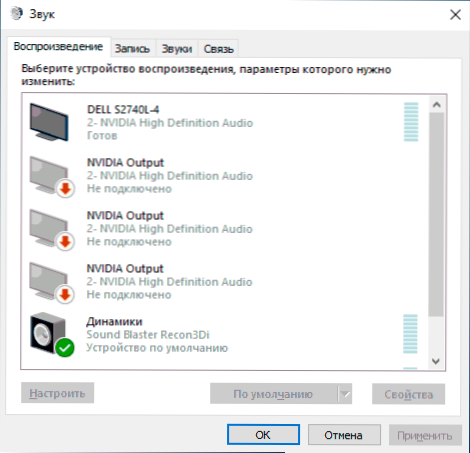
- 3127
- 119
- Doug Smitham
Списак уређаја за репродукцију и снимање један је од елемената Виндовс 10 Подешавања, најчешће се спомињу у материјалима о теми решавања проблема са звуком, његовом повлачењем и снимањем, радом микрофона.
Из неког разлога, у свакој новој верзији Виндовс 10, брзи пут до промена овог подешавања: Као резултат тога, морате да измените више од десетак упутстава, ажурирајући њихов садржај. Из тог разлога, одлучено је да напише посебан материјал са свим начинима за отварање уређаја за снимање и репродукције, погледајте га из ових упутстава и, ако је потребно, уредите овај чланак.
Отварање уређаја за репродукцију и снимање помоћу иконе Динамицс у пољу Виндовс 10 Обавештења
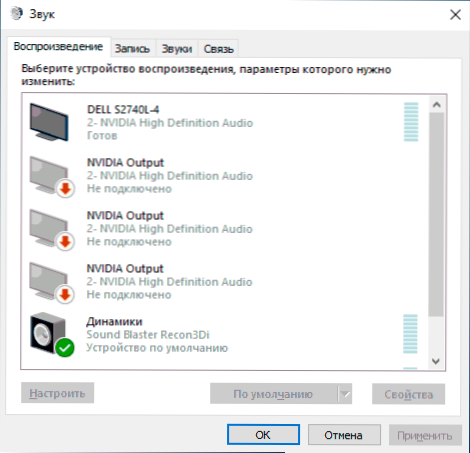
Под условом да су на вашем рачунару потребни покретачи звучне картице, икона динамике се обично приказује у области обавештења, десним кликом на који се отвара контекстни мени, нешто другачије у различитим верзијама Виндовс 10.
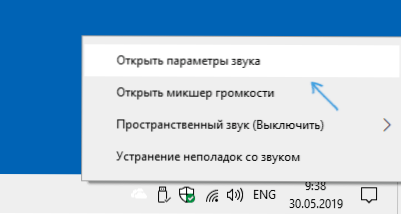
Може се користити за отварање листе уређаја за репродукцију и снимање:
- У системима Виндовс 10 верзија 1903, требало би да изаберете "Отвори параметре звука" у овом менију, а на страници је отворена да бисте пронашли одељак "Сродни параметри" и одаберите "Звучна контролна табла". Имајте на уму: пратећи параметри се не могу налазити са десне стране, као и на снимку, али на доњој листи (зависи од величине прозора параметра и резолуције екрана).
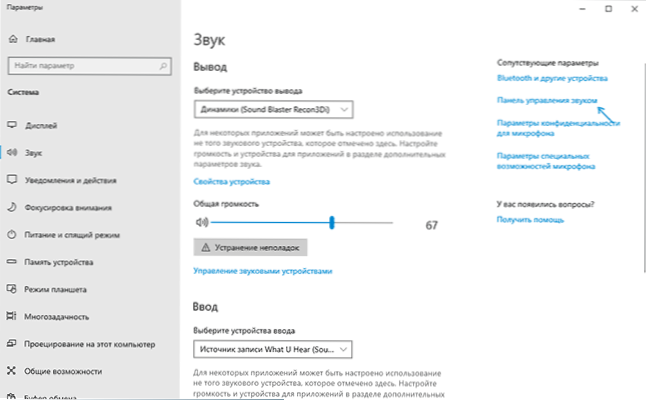
- У оперативном систему Виндовс 10 1809 и 1803, након десног кликните на икону звучника, изаберите "Звукови" и у прозору који се отвара, отворите жељену картицу - "Сними" или "Репродукција" или "репродукција".
- Раније верзије система Виндовс 10 садрже одвојене "уређаје за репродукцију" и "уређаје за снимање" у овом менију, користите их.
Како отворити репродукцију и снимање уређаја у контролној тави
Срећом, на контролној табли, отварање репродукције и уређаја за снимање још није промењен:
- Отворите управљачку плочу (најлакши начин за то је коришћење Виндовс плоче за претрагу 10).
- Отворите ставку "Звук" ако је на управљачкој плочи инсталиран "Виев" иконе "или" опрема и звук "-" Управљање звучним уређајима "за тип" категорије "у контролној табли.
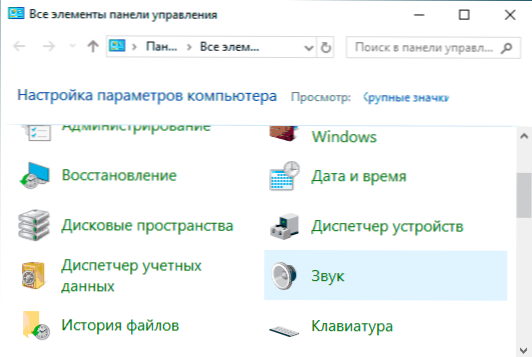
Преостале стазе су у ствари произведене из већ наведене:
- Можете да пређете на Виндовс 10 (Вин + И кључеве) - систем - звук и притисните "СОУНД ЦОНТРОЛ панел" у истодобним параметрима.
- Ако желите, можете да креирате пречицу за ставку "Звук" на управљачкој плочи - само превуците икону на радну површину.
- Можете да унесете плочу "Цонтрол \ Екуипратион и звук" у линију адреса диригента, а затим кликните на "Управљање звучним уређајима".
Главна упутства на сајту која користи елемент контролне табле у разматрању
- Шта да ради ако звук нестане у оперативном систему Виндовс 10
- ХДМИ не постоји звук, овај уређај се већ користи за приказивање звука ХДМИ
- Виндовс 10 звучи шиштање и сплетке
- Микрофон не ради у оперативном систему Виндовс 10
- Излазни аудио уређај није инсталиран
- « Како онемогућити замагљивање позадине на екрану за закључавање Виндовс 10
- Виндовс 10 без активирања - колико дуго можете да користите и које ограничења постоје »

